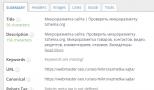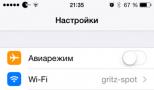Подключение роутера ZYXEL Keenetic Lite III к компьютеру. Zyxel keenetic lite III: настройка сети с пошаговой инструкцией Базовая настройка роутера Zyxel Keenetic Lite III
Следующим шагом будет подключение роутера ZYXEL Keenetic III к Ноутбуку либо Персональному компьютеру (ПК). Для этого необходимо кабель, который провел провайдер, подключить к "ИНТЕРНЕТ" порту роутера (это тот кабель, который идет в квартиру, дом, офис, и т.д. из вне). Кабель, который шел в комплекте с роутером, один конец подключаем к порту роутера "ДОМАШНЯЯ СЕТЬ", а другой конец подключите к ноутбуку либо ПК. И да, не забудьте подключить кабель питания.
Если при подключении возникли проблемы с сетью, перейдите сюда для ее решения:
Авторизация роутера ZYXEL Keenetic III
Итак, подключили роутер, теперь нужно через любой браузер (будь это Google Chrome, Mozilla Firefox, Internet Explorer, и т.д.) попасть в его web-интерфейс. Для это открываем браузер и в адресной строке вбиваем адрес роутера: my.keenetic.net или 192.168.1.1 и нажимаем кнопку "Enter " на клавиатуре.
После, роутер нам предлагает произвести быструю настройку, выбираем язык интерфейса - "Русский" и нажимаем Веб-конфигуратор.

После этого роутер может вывести окно для настройки пароля на web-интерфейс. Здесь по желанию, можете ставить пароль, можете нет. В случае установки пароля запишите его куда-нибудь.

Также роутеры ZYXEL работают в различных режимах, не лишним будет проверить тот ли режим выбран. Нажимаем в нижнем меню на ярлык "Система " и переходим во вкладку "Режим ". Если настраиваете интернет с вводом логина и пароля, оставляем режиме "Интернет-центр - основной режим ".

Настройка роутера ZYXEL Keenetic III
Теперь необходимо произвести настройки роутера. Первым делом обезопасим беспроводную сеть, установив пароль на wi-fi. Затем необходимо будет узнать какой тип подключения используется для входа в интернет, это PPTP, L2TP либо PPPOE. Узнать можно позвонив провайдеру (это организация, с которым заключили договор для предоставления услуги интернет). Итак, начнем настройку роутера.
Настройка пароля на wi-fi
Предлагаю Видео инструкцию по настройке пароля на wi-fi на роутере ZYXEL Keenetic III
Давайте также письменно и иллюстративно рассмотрим настройку пароля на wi-fi на роутере ZYXEL Keenetic III
в двух частотах.
1.
Нажимаем на Web-интерфейсе в нижнее меню на ярлык "Сеть Wi-Fi
", попадаем в настройки сети "Точка доступа 2,4 ГГц
".
2.
Проверяем поставлена ли галочка напротив "Включить точку доступа
", далее в поле "Имя сети (SSID)
" придумать и указать имя беспроводной сети, данное имя в дальнейшем будет светиться, когда будите подключаться к сети.
3.
"Защита сети
" - WPA2-PSK
.
4.
Теперь необходимо поставить пароль на беспроводную сеть. В поле "Ключ сети
" придумываем и вбиваем пароль.
5.
"Ширина канала
" - "20 МГц
".
6.
Нажимаем "Применить
".

Настройка PPTP
PPTP на роутере ZYXEL Keenetic III на примере роутера ZYXEL Keenetic Omni II.
PPTP
на роутере ZYXEL Keenetic III
.
1.
Интернет
".
2.
Выбираем вкладку "PPPoE/VPN
" нажимаем "Добавить соединение
".

3.
Включить
" и "".
4.
В "Описание
Тип (протокол)
" выбираем "PPTP
", "Подключаться через
" выбираем "Broadband connection (ISP)
".
5.
Имя пользователя
"), пароль (в строке "Пароль
Адрес сервера
6.
"Настройка параметров IP
" - "Автоматическая
".
7.
Применить
".

Настройка PPTP со статическим IP-адресом
PPTP со статическим IP-адресом
на роутере ZYXEL Keenetic III
1.
Жмем в нижнем меню на ярлык "Интернет
".
2.
Выбираем вкладку "PPPoE/VPN
" нажимаем "Добавить соединение
".

3.
В появившемся окне проверяем наличие галочек напротив "Включить
" и "Использовать для выхода в интернет
".
4.
В "Описание
" вписываем любое слова латиницей, например "Host", "Тип (протокол)
" выбираем "PPTP
", "Подключаться через
" выбираем "Broadband connection (ISP)
".
5.
Ниже предлагается указать имя пользователя (в строке "Имя пользователя
"), пароль (в строке "Пароль
"). Также необходимо будет указать ip-адрес сервера (в строке "Адрес сервера
").
6.
Ручная
" напротив "Настройка параметров IP
".
7.
Указываем ip-адреса и DNS.
Все эти данные обычно прописываются в договоре с провайдером. Если по какой-то причине не смогли их найти, необходимо позвонить на горячую линию провайдера и узнать как их можно получить.
7.
После того, как внесли все необходимые данные нажимаем кнопку "Применить
".

Настройка L2TP
Предлагаю Видео инструкцию по настройке типа подключения L2TP на роутере ZYXEL Keenetic III на примере роутера ZYXEL Keenetic Omni II.
Давайте также письменно и иллюстративно рассмотрим настройку подключения L2TP
на роутере ZYXEL Keenetic III
.
1.
Жмем в нижнем меню на ярлык "Интернет
".
2.
Выбираем вкладку "PPPoE/VPN
" нажимаем "Добавить соединение
".

3.
В появившемся окне проверяем наличие галочек напротив "Включить
" и "Использовать для выхода в интернет
".
4.
В "Описание
" вписываем любое слова латиницей, например "Host", "Тип (протокол)
" выбираем "L2TP
", "Подключаться через
" выбираем "Broadband connection (ISP)
".
5.
Ниже предлагается указать имя пользователя (в строке "Имя пользователя
"), пароль (в строке "Пароль
"). Также необходимо будет указать ip-адрес сервера (в строке "Адрес сервера
"). Все вышеперечисленные данные предоставляет провайдер (Организация, которая провела интернет).
Все эти данные обычно прописываются в договоре с провайдером. Если по какой-то причине не смогли их найти, необходимо позвонить на горячую линию провайдера и узнать как их можно получить.
6.
"Настройка параметров IP
" - "Автоматическая
".
7.
После того, как внесли все необходимые данные нажимаем кнопку "Применить
".

Настройка L2TP со статическим IP-адресом
Рассмотрим настройку подключения L2TP со статическим IP-адресом
на роутере ZYXEL Keenetic III
. Обычно статический IP-адрес предоставляется юридическим лицам, либо как дополнительная услуга к основному тарифу физическим лицам.
1.
Жмем в нижнем меню на ярлык "Интернет
".
2.
Выбираем вкладку "PPPoE/VPN
" нажимаем "Добавить соединение
".

3.
В появившемся окне проверяем наличие галочек напротив "Включить
" и "Использовать для выхода в интернет
".
4.
В "Описание
" вписываем любое слова латиницей, например "Host", "Тип (протокол)
" выбираем "L2TP
", "Подключаться через
" выбираем "Broadband connection (ISP)
".
5.
Ниже предлагается указать имя пользователя (в строке "Имя пользователя
"), пароль (в строке "Пароль
"). Также необходимо будет указать ip-адрес сервера (в строке "Адрес сервера
").
6.
Так как подключение использует статический ip-адрес, выбираем "Ручная
" напротив "Настройка параметров IP
".
7.
Указываем ip-адреса и DNS.
Все вышеперечисленные данные предоставляет провайдер (Организация, которая провела интернет).
Все эти данные обычно прописываются в договоре с провайдером. Если по какой-то причине не смогли их найти, необходимо позвонить на горячую линию провайдера и узнать как их можно получить.
7.
После того, как внесли все необходимые данные нажимаем кнопку "Применить
".

Настройка PPPOE
Предлагаю Видео инструкцию по настройке типа подключения PPPOE на роутере ZYXEL Keenetic III на примере роутера ZYXEL Keenetic Omni II.
Давайте также письменно и иллюстративно рассмотрим настройку подключения PPPOE
на роутере ZYXEL Keenetic III
.
1.
Жмем в нижнем меню на ярлык "Интернет
".
2.
Выбираем вкладку "PPPoE/VPN
" нажимаем "Добавить соединение
".

3.
В появившемся окне проверяем наличие галочек напротив "Включить
" и "Использовать для выхода в интернет
".
4.
В "Описание
" вписываем любое слова латиницей, например "Host", "Тип (протокол)
" выбираем "PPPOE
", "Подключаться через
" выбираем "Broadband connection (ISP)
".
5.
Ниже предлагается указать имя пользователя (в строке "Имя пользователя
"), пароль (в строке "Пароль
"). Все вышеперечисленные данные предоставляет провайдер (Организация, которая провела интернет).
Все эти данные обычно прописываются в договоре с провайдером. Если по какой-то причине не смогли их найти, необходимо позвонить на горячую линию провайдера и узнать как их можно получить.
6.
"Настройка параметров IP
" - "Автоматическая
".
7.
После того, как внесли все необходимые данные нажимаем кнопку "Применить
".

Настройка PPPOE со статическим IP-адресом
Рассмотрим настройку подключения PPPOE со статическим IP-адресом
на роутере ZYXEL Keenetic III
. Обычно статический IP-адрес предоставляется юридическим лицам, либо как дополнительная услуга к основному тарифу физическим лицам.
1.
Жмем в нижнем меню на ярлык "Интернет
".
2.
Выбираем вкладку "PPPoE/VPN
" нажимаем "Добавить соединение
".

3.
В появившемся окне проверяем наличие галочек напротив "Включить
" и "Использовать для выхода в интернет
".
4.
В "Описание
" вписываем любое слова латиницей, например "Host", "Тип (протокол)
" выбираем "PPPOE
", "Подключаться через
" выбираем "Broadband connection (ISP)
".
5.
Ниже предлагается указать имя пользователя (в строке "Имя пользователя
"), пароль (в строке "Пароль
").
6.
Так как подключение использует статический ip-адрес, выбираем "Ручная
" напротив "Настройка параметров IP
".
7.
Указываем ip-адреса и DNS.
Все вышеперечисленные данные предоставляет провайдер (Организация, которая провела интернет).
Все эти данные обычно прописываются в договоре с провайдером. Если по какой-то причине не смогли их найти, необходимо позвонить на горячую линию провайдера и узнать как их можно получить.
7.
После того, как внесли все необходимые данные нажимаем кнопку "Применить
".

Обновление прошивки, компонентов
Предлагаю Видео инструкцию по обновлению прошивки на роутере Keenetic Air на примере роутера Keenetic Omni II.
Надеюсь статья была максимально полезна.
При желании можете поддержать проект:
Отличительной особенностью роутеров Zyxel и подхватившей их серии Keenetic является возможность работать в режиме адаптера wifi сигнала. Сегодня я покажу, как настроить Zyxel Keenetic Lite 3 поколения как адаптер сети. Но инструкция будет актуальна и для любой другой модели – Giga, Start, Viva, Air, Ultra и так далее.
Zyxel Keenetic Lite в качестве wifi адаптера
Сначала нужно выполнить первоначальное подключение к компьютеру и вход в настройки по . Об этом уже подробно было рассказано в другом руководстве, поэтому не будет повторяться. Просто можете перейти по ссылке и прочитать, если не знаете, как это сделать. Если же , то для решения этой ошибки прочитайте другой наш пост.
В том же случае, если ранее Zyxel Keenetic уже использовался в качестве основного роутера, то необходимо выполнить .
Режим адаптера на новом маршрутизаторе Zyxel Keenetic Lite
После создания своего пароля администратора на этапе выбора типа подключения к интернету нам необходимо нажать на “Дополнительные режимы” и нажать на кнопку “Продолжить”
Здесь у нас имеется три режима, из которых нас интересует “Адаптер – Подключение Ethernet-устройств к ctnb WiFi”. На пиктограмме даже наглядно показана схема. Выбираем его и жмем “Продолжить”

Перевод в режим адаптера уже настроенного роутера Zyxel Keenetic
В том случае, если вы уже пользовались роутером Zyxel Keenetic в качестве основного, то не обязательно делать сброс и настраивать с нуля. Просто заходим в раздел “Основные настройки системы” и выбираем “Изменить режим работы”
Здесь ставим галочку на “Адаптер” и жмем на “Сохранить”

И еще раз подтверждаем переключение в режим wifi адаптера


К сожаленью, вручную выбрать нужную основную сеть не представляется возможным. Здесь доступно подключиться к другому роутеру только через функцию WPS. Для этого:
- Нажимаем на кнопку “Wi-Fi” на нашем Zyxel Keenetic Lite и одновременно на такую же на основном маршрутизаторе.
- Ждем, пока загорится индикатор “Интернет”. Либо повторяем действие.
Пользователи и не подозревают, что причиной плохого сигнала «вай-фай» и работы в сети в целом, выступают их домашние роутеры, не отвечающие стандартам. Это касается устаревших или некачественных маршрутизаторов. Дешевое китайское устройство – опрометчивый выбор. Для продуктивной и защищенной работы необходим соответствующий, например, роутер Zyxel keenetic lite 3 – качественный, надежный и недорогой. Однако купить и подключить – это полдела, необходимо еще активизировать, а инструкция по настройке иногда не учитывает важные моменты процесса.
«Кинетик Лайт 3» – это последняя из современных разработок швейцарской компании, обладающая высокими функциональными характеристиками и возможностями. Модель отличается скоростными качествами и рядом преимуществ, часто недоступных для более дорогих устройств подобного типа. Особо это касается подключения всех возможных устройств к сети и IP-телевидения. Новый продукт претерпел несколько аппаратных обновлений, в частности, ревизию чипа MT7620N, представленного MediaTek, с частотностью 580МГц. Передача данных достигает 300 Мбит/сек.
Сохранились немаловажные особенности подключения к двум или трем провайдерам одновременно. Благодаря этому Keenetic lite использует резервный канал при возможных сбоях в основной сети путем управления приоритета доступа. То же самое касается фильтров для защиты от вирусов, несанкционированного проникновения в базу данных, включая функцию «Родительский контроль», при подключении этой опции на сервисе «Яндекс.DNS».
Новая функция «Режим адаптера» позволяет подключаться к сети «вай-фай» компьютерам с портами без любых сопутствующих устройств. Существует также возможность получить удаленный доступ при помощи VPN-сервера и прочих полезных опций.
Основные характеристики нового «Зикселя»:
- Стандарты используемых сетей – 802.11b/g/n.
- Диапазон «вай-фай» частот – 2.4 ГГц.
- Базовая скорость передачи – 100 Мбит/с.
- Максимально возможная скорость передачи – 300 Мбит/с.
- Коэффициент усиления антенн – 3 dBi.
- Безопасность соединения – WEP, WPA, WPA2.
- Протоколы динамической маршрутизации – IGMP v2, IGMP v1, IGMP proxy, IGMP snooping.
- Снабжен пятью портами на 100 Мбит.
Внешний вид
 Маршрутизатор «Зиксель» черного цвета, изготовлен из пластика. Имеет небольшие компактные габариты: 16,6 см в ширину, 11,6 см в длину, 3,4 см высотой, вес Zyxel keenetic lite III составляет 200 грамм. Снабжен удобным и понятным Web-интерфейсом, в котором несложно разобраться. От предшественников этот во многом универсальный роутер отличается перенесением улучшенных антенн на боковые панели, что позволило увеличить радиус приема сигнала и его передачи. На задней панели появился переключатель для контроля режимов работы. Индикаторы, в активной фазе горящие зеленым, мигают нечасто, чтобы непроизвольно не отвлекать внимание пользователей.
Маршрутизатор «Зиксель» черного цвета, изготовлен из пластика. Имеет небольшие компактные габариты: 16,6 см в ширину, 11,6 см в длину, 3,4 см высотой, вес Zyxel keenetic lite III составляет 200 грамм. Снабжен удобным и понятным Web-интерфейсом, в котором несложно разобраться. От предшественников этот во многом универсальный роутер отличается перенесением улучшенных антенн на боковые панели, что позволило увеличить радиус приема сигнала и его передачи. На задней панели появился переключатель для контроля режимов работы. Индикаторы, в активной фазе горящие зеленым, мигают нечасто, чтобы непроизвольно не отвлекать внимание пользователей.
Где установить
Лучше поместить keenetic lite в свободном пространстве, чтобы на участке прохождения сигнала до компьютера не было стен. В зависимости от стройматериала радиус действия сети способен сокращаться до 30 м.
Необходимо поднять устройство как можно выше, подальше от бытовых приборов, находящихся в доме. Это основное условие, соблюдаемое при установке.
Телевизоры, холодильники, микроволновые печи, мобильные телефоны и другие привычные бытовые устройства работают на той же частоте, что и роутеры. Они негативно влияют на их производительность, снижают скорость приема или глушат сигнал домашней сети. За счет переноса антенн на keenetic lite III роутер крепится на стену. Необходимо устанавливать маршрутизатор подальше от:
- Стен со звукоизоляцией.
- Плоских металлических конструкций.
- Окон и зеркал.
- Аквариумов и других открытых водных поверхностей.
Подключение и подготовка к работе
Подключение роутера keenetic lite-3 происходит следующим образом: устройство распаковывается, затем необходимо убедиться, что все элементы, входящие в комплект, находятся на месте. Первое, что нужно сделать, – установить антенны в соответствующие разъемы на его боковых панелях и задать режим как «Основной» кнопкой-переключателем.
Посредством адаптера питания «Зиксель» keenetic lite подключается к электрической сети, от розетки – к слоту на задней поверхности вставляется штекер питания. Интернет-кабель подключается к WAN-интерфейсу роутера, находящегося тоже на оборотной стороне. При помощи патч-корда – самого короткого шнура в комплекте – соединяется один из LAN-портов устройства. Оба они одинакового цвета, с разъемом сетевой карты компьютера. После этого нужно включить кнопку питания, загорятся маячки, подключение роутера завершено, остается настроить.
Настройки
Настройка домашнего роутера Zyxel keenetic lite III и интернет-соединения осуществляется двумя способами, в двух режимах: ручном и автоматическом. При выборе первого варианта используется веб-конфигуратор, второго – интерфейс устройства. Это так называемая быстрая настройка. Но в обоих случаях нужно разобраться в тонкостях процесса, строго придерживаясь последовательности действий.
Настройка в автоматическом режиме
Для самостоятельных настроек роутера zyxel keenetic lite III имеется инструкция по его эксплуатации, обязательно приложенная к устройству. Чтобы начать настройки автоматически, необходимо перейти на интерфейс маршрутизатора. При помощи компьютера или ноутбука открыть стартовую страницу привычного браузера. Дальше все просто:
- В поисковике забить IP-адрес маршрутизатора, обозначенный на бирке снизу: 192.168.1.1, вводится через http://
- Далее роутер запросит ввести данные для доступа в систему, здесь используется логин и пароль по умолчанию: admin и 1234, после стандартной настройки их лучше сменить на собственные.
- Откроется приветственная страница, оповещающая, что интернет-центры не настроены. Здесь надо кликнуть по кнопке «Быстрая настройка» и пройти несложную регистрацию.
- После завершения стандартных процедур потребуется еще раз ввести личные данные, но уже не , а поставщика интернет-услуг, – кнопка «Далее».
- Если пользователи планируют подключить IP-телевидение, нужно указать порт для его подсоединения к приставке, если она есть;
- Здесь же следует настроить и «Яндекс-фильтры», затем кликнуть «Обновить» и дождаться, пока сохранится внесенная информация.

Ручное подключение к интернету
Настройка для подключения роутера «Зиксель» keenetic lite 3 вручную – дело несложное. Суть его сводится к авторизации. Подсоединение вручную занимает много времени, а последовательность действий для соединения с сетью выглядит следующим образом:
- Кликнуть «Пуск», открывающий «Панель управления».
- На открывшейся странице по настройке параметров перейти в «Сеть и Интернет».
- Оттуда перейти в «Центр управления сетями».
- В графе «Изменение сетевых параметров» выбрать «Создание и настройка нового подключения».
- В нем выделить «Подключение к Интернету» – «Далее».
- В графе «Как вы хотите выполнить подключение?» выбрать вариант «Высокоскоростное (с PPPoE)».

- На запрос ввести информацию, полученную от поставщика услуг, забить указанные провайдером, – это ваш логин из договора и пароль.
- Вернуться в «Центр управления сетями», где в колонке слева выбрать «Изменение параметров».
- По нему перейти на «Высокоскоростное подключение», находящееся в отключенном состоянии.
- После двойного клика откроется окно авторизации, здесь щелкнуть по кнопке «Подключение», все заработает. В завершении этих действий иконку перетащить на любое удобное место для пользователя.
Важно знать! В дальнейшем параметры настроек роутера keenetic lite (3) можно изменить по собственному усмотрению. Но в случае переустановки «виндовс» система не примет даже правильные данные для входа, всю операцию нужно будет проделать снова для повторного подключения.
Дом.ру
Данный провайдер использует стандарт подключения по типу РРРоЕ, но не всегда. Это зависит от его филиалов, например, в Восточной Сибири для подключения используются динамические IP-адреса. Однако протокол РРРоЕ остается одним из самых популярных на всем пространстве СНГ. Подключение Дом.ру происходит в два этапа, на первом потребуется:
- Открыть интернет и перейти из него в «Подключение».
- Далее найти пункт Broadband connection.
- Отметить галочкой против строки «Использовать разъем».
- Опции «Включить» и «Использовать для выхода в интернет» должны быть активными.
- В «Настройках параметров IP» выбрать вариант «Без IP-адреса».
- Здесь же, в «MAC-адрес», выбрать «По умолчанию» – «Применить».

На следующем этапе применить действия:
- В разделе PPPoE/VPN выбрать пункт «Добавить соединение».
- Отметить галочкой строку «Включить».
- В «Описании» ввести название для соединения латиницей Internet.
- В поле «Тип» выбрать протокол из списка РРРоЕ.
- В поле «Подключаться через» – Broadband connection ISP.
- Вписать данные пользователя.
- В «Методе проверки подлинности» указать «Авто» – «Применить».

Завершив эту операцию, перейти к подключению кабеля провайдера, для чего используется разъем WAN-порта.
«Ростелеком»
Подключая «Ростелеком», использующий протокол РРРоЕ, потребуется повторить такую же последовательность действий. Правда, как и в случае с Дом.ру, провайдер в зависимости от региона использует и другой тип подключения, это характерно, например для Удмуртских и Чувашских филиалов, использующих Динамический IР. Во избежание недоразумений и лишних телодвижений перед подключением нужно уточнить протокол подключения на сервисе технической поддержки клиентов.
«Билайн»
Этот провайдер использует L2TP соединение, новый, по отзывам, перспективный протокол подключения. Он имеет ряд существенных отличий от прежнего, но процесс подсоединения также происходит в два этапа. На первом необходимо применить соединение с использованием IP-адреса:

- Открыть интернет и перейти с него на «Подключение».
- Здесь, как и в случае с Дом.ру, выбрать пункт Broadband connection и кликнуть по нему.
- Под портом WAN поставить галочку «Использовать разъем», значок приобретет синий цвет, свидетельствующий об активности опции.
- Отметить «Включить интерфейс» и «Использовать для выхода в интернет», если планируется использование IPTV.
- В «Настройках параметров IP» выбрать вариант «Автоматически».
- Кликнуть «Применить».
Второй этап подразумевает создание L2TP-тоннеля, для этого нужно:

- Открыть «PPPoE/VPN».
- Выбрать пункт «Добавить соединение».
- Отметить галочками строки «Включить интерфейс» и «Использовать для выхода в интернет».
- В «Точке доступа» выбрать вариант «L2TP».
- В «Адресе сервера» прописать «tp.internet.beeline.ru».
- Ниже внести данные пользователя, указанные провайдером.
- В настройках параметров IP выставляем вариант «Автоматически».
- Кликнуть «Применить» и дождаться сохранения внесенных изменений.
NetByNet
«Нетбайнет» использует протокол соединения РРТР не слишком обособленный от остальных, но отличия в подключении, все же, есть. Это касается использования провайдером сервера VPN, что иногда предоставляет преимущества для абонентов.
Весь процесс происходит следующим образом:
- Из интернета перейти на «Подключение».
- В «Настройках соединения» напротив строки «Тип подключения» выбрать вариант РРТР.
- В «Подключении через» указать Broadband connection (ISP).
- В «Адресе сервера» вбить данные, прописанные в договоре с провайдером.
- Это же касается имени и пароля пользователя.
- В «Настройках IP» выбрать вариант «Автоматическая»
- В «Методе проверки подлинности» применяется вариант «Авто».
- Кликнуть «Применить» и сохранить внесенные изменения данных.
Резервное подключение через 3G
Для подключения 3G-соединения потребуется зайти на интерфейс keenetic lite III и проделать несложную операцию в такой последовательности:

- Убедиться, что «Поддержка беспроводных модемов для сетей 3G» находится в активной фазе.
- Из раздела «Система» перейти на вкладку «Компоненты», если опция не подключена, ее нужно активизировать на официальном сайте.
- Зайти на веб-интерфейс устройства, используя логин и пароль admin/1234 по умолчанию, если они не менялись абонентом.
- В разделе настроек выбрать пункт «Конфигурация 3G».
- Строку «Включить 3G-резервирование» отметить галочкой.
- Указать оператора, номер, метод авторизации, имя и пароль пользователя.
После этого следует при помощи USB-кабеля.
Беспроводная сеть
Для подключения «вай фай» соединения домашней сети, нужно сделать следующее:

- В интерфейсе устройства выбрать раздел Wi-Fi и перейти на вкладку «Точка доступа».
- В поле «Имя сети» ввести данные для соединения, например, свой логин.
- В поле «Использовать защиту соединений» выбрать вариант WPA-PSK + WPA2-PSK.
- В поле «Ключ WPA» ввести пароль, использующийся для соединения.
- Поставить галочку напротив «Включить точку доступа» – «Применить».
Настройка в режиме повторителя
Чтобы настроить роутер «Зиксель кинетик» таким образом, нужно, прежде всего, сменить режим работы устройства на «Усилитель». Для этой цели в нем предусмотрен переключатель, расположенный на задней панели. Если сделать это не удается, нужно проделать несложную операцию в настройках:
- В разделе «Система» перейти на вкладку «Режим».
- В поле «Усилитель – расширение зоны Wi-Fi» отметить галочкой
- Кликнуть по кнопке «Применить».
IPTV
Чтобы подключить функцию интерактивного телевидения, если это не было сделано раньше, во время подсоединения к сети провайдера, например, необходимо сделать следующее:
- Войти в интерфейс Zyxel keenetic lite III и перейти на вкладку «Интернет» в нижней части.
- Из вкладки «Подключение» открыть Broadband connection.
- Отметить галочкой пункт «Использовать разъем» под портом, обозначенным цифрой 4.
- В поле «Настройка параметров IP» выбрать вариант «Автоматически».
- Кликнуть по кнопке «Применить», после сохранения изменений можно подключать кабель к приставке.
Индивидуальные настройки подключения пользователей
 Настроить роутер «Зиксель» возможно и в индивидуальном порядке. Для этого потребуется подключиться к устройству при помощи интернет-кабеля и войти в интерфейс. Открывать его нужно только через браузер Internet Explorer. Настройки подключения интернет-центра происходят с использованием веб-конфигуратора, применяется подключение по любому избранному протоколу РРРоЕ, PPTP илиL2TP способами, описанными выше, на примере Дом.ру, «Билайн» и «Нетбайнет».
Настроить роутер «Зиксель» возможно и в индивидуальном порядке. Для этого потребуется подключиться к устройству при помощи интернет-кабеля и войти в интерфейс. Открывать его нужно только через браузер Internet Explorer. Настройки подключения интернет-центра происходят с использованием веб-конфигуратора, применяется подключение по любому избранному протоколу РРРоЕ, PPTP илиL2TP способами, описанными выше, на примере Дом.ру, «Билайн» и «Нетбайнет».
Динамический DNS
Динамический тип подключения использует большинство провайдеров, для этого они указывают данные своим пользователям во время авторизации, необходимые для соединения с DNS-серверами. В случае подключения к публичным серверам неизвестны доменные имена и параметры IP. Они выставляются самостоятельно в ручном или автоматическом режимах. Проще всего это сделать так:
- Открыть веб-конфигуратор устройства.
- С раздела настроек «Домашняя сеть» перейти на вкладку «Параметры IP».
- Открыть «Сервер DHCP», где указать адреса публичного DNS-сервера.
Настройки безопасности
Для повышения защитных функций при работе в сети потребуется, прежде всего, произвести такое действие, как поменять пароль на wifi роутер. На Keenetic Lite, как и любом другом устройстве подобного типа, сделать это несложно:

- Открыть веб-конфигуратор.
- Кликнуть по значку уровня сигнала.
- В поле «Имя сети» указать измененные данные латиницей.
- То же самое проделать в поле «Ключ сети».
- Кликнуть по кнопке «Применить», после чего перезагрузить роутер и войти по обновленному логину и паролю.
Дополнительно на keenetic lite-3 будет полезна настройка файервола для защиты от несанкционированного проникновения в домашнюю сеть сторонних элементов. Для этого потребуется:
- Снова зайти в веб-конфигуратор.
- Выбрать меню «Безопасность», затем перейти на вкладку «Межсетевой экран».
- В поле «Правила» указать имя домашней сети.
- Далее указать хосты с неограниченным доступом и заблокировать доступ для других.
- Кликнуть по кнопке «Добавить правило», после чего маршрутизатор еще раз перезагрузить.
Родительский контроль
Цель этой функции на Keenetic Lite-3 ограничить доступ к домашней сети в определенное время, когда дети находятся без присмотра родителей. Причем сам роутер – в режиме точки доступа, его невозможно использовать при помощи обозначенных устройств.
Для этого:
- Открыть веб-конфигуратор.
- Выбрать пункт «Домашняя сеть», откуда перейти на вкладку «Устройства».
- Выбрать название устройства кликом по записи.
- В открывшемся окне «Регистрация в сети» отметить галочкой поле «Постоянный IP-адрес», кликнуть по кнопке «Зарегистрировать».
- После этого открыть пункт «Система» и перейти на вкладку «Расписание», кликнуть по кнопке «Добавить расписание».
- В новом окне «Настройки расписания» отметить устройства и определить рабочее время, кликнув по кнопке «Применить».
Но намного проще осуществлять «Родительский контроль», если воспользоваться сервисом «Яндекс.DNS»: принцип тот же, но более удобный и бесплатный.
Изменение функции кнопок
 Функции кнопок настроены на роутере Keenetic Lite-3 по умолчанию, но их всегда можно «переделать» на свой лад в системных параметрах веб-конфигуратора. Для этого нужно:
Функции кнопок настроены на роутере Keenetic Lite-3 по умолчанию, но их всегда можно «переделать» на свой лад в системных параметрах веб-конфигуратора. Для этого нужно:
- Открыть главное меню.
- Выбрать пункт «Система», перейти на вкладку «Кнопки».
- В открывшемся списке выбрать любой удобный для себя вариант их функционирования.
- Кликнуть по кнопке «Применить».
Настройка принтера
Для keenetic lite-3 работа с принтерами – болезненная тема, особенно что касается новых прошивок, хотя раньше такой проблемы не наблюдалось. Но, все же, есть один способ, работающий безотказно:

- Подключить принтер к разъему USB интернет-центра посредством прямого соединения.
- Открыв веб-интерфейс, указать IP-адрес принтера: стандартный 192.168.1.1.
- Перейти в раздел «Системный монитор», чтобы удостовериться, что принтер виден устройству.
- Открыть вкладку «Система», в правой колонке внизу, в разделе «USB-устройства» появится соответствующая строка: printer и имя устройства.
- Открыть раздел «Приложения», перейти на сеть MS Windows, где отметить галочками «Включить» и «Разрешить доступ без авторизации» – «Сохранить».
- Перейти в «Проводник» Windows и в адресной строке вбить данные роутера (192.168.1.1). Если там отразится принтер, правым кликом по его ярлыку открыть контекстное меню – «Подключить».
- Чтобы проверить подсоединение принтера, перейти на «Панель управления»: он будет виден в разделе «Принтеры и факсы» под своим именем.
Настройка DLNA на роутере
К популярному среди многих пользователей серверу DLNA имеют доступ все интернет-центры keenetic lite III, а настраивается он довольно просто:

- Открыть веб-конфигуратор.
- Зайти в раздел «Система», а оттуда – на вкладку «Компоненты».
- Отметить галочкой графу «DLNA-сервер».
- Кликнуть по кнопке «Применить» и дождаться обновления.
Настройка VPN-сервера
Для настройки VPN-сервера применяются точно такие же действия, как и для настройки DLNA-сервера. Нужно зайти на вкладку «Компоненты» и поставить галочку в нужной графе. Если в списке компонентов опции не окажется, потребуется зайти на вкладку «Обновления», отметить галочкой «VPN-сервер» и кликнуть по кнопке «Обновить». После установки, его нужно настроить:
- В разделе «Приложения» выделить сервис и указать интерфейс для подключения – Home network.
- Далее необходимо подключить опцию «Транслировать адреса клиентов (NAT)».
- После этого перейти в «Системный раздел», где выбрать вкладку «Пользователи».
- Открыть пункт «Добавить пользователей», ввести данные для входа и поставить галочку напротив «Право доступа» – «Сохранить».
Настройка торрент-клиента на роутере
Возможность настройки подобной опции в маршрутизаторах Keenetic Lite III существует, однако поддержка торрент-клиентов Transmission, ограничена по скорости закачки и раздачи. Передача данных настолько низка, что нет смысла возиться с настройками.
Те, кого это не останавливает, настраивают опцию так, как это показано на примере настройки DLNA-сервера.
Возможные неисправности и способы их устранения
Для любого устройства свойственны неполадки и неисправности в работе, keenetic lite III – не исключение. Возможны сбои, зависание и торможение системы, предусмотреть все наперед невозможно, как и перечислить возникающие проблемы с роутером. В системе маршрутизатора предусмотрен режим отладки, установка его происходит так:
- Оттуда – на вкладку «Диагностика», где кликнуть по кнопке «Начать отладку».
После этого в верхней части системного монитора появится соответствующий значок, кликнув по нему, можно наблюдать и контролировать процесс, завершить или запустить снова.
Обновление прошивки
Микропрограмму на роутере Keenetic Lite рекомендуется обновить еще в момент настройки основных функций и подключений, желательно до последней улучшенной версии ndms v2 08 abco. Обновление прошивки делается несколькими способами, самый распространенный – скачивание прошивочного файла. Но есть более удобные и быстрые решения, не требующие особых навыков.
Через веб-интерфейс
 Наиболее приемлемый вариант прошивки из всех существующих, главное условие – подключение к интернету. Все, что для этого нужно:
Наиболее приемлемый вариант прошивки из всех существующих, главное условие – подключение к интернету. Все, что для этого нужно:
- Зайти в раздел настроек «Система».
- В правой колонке, в «Информации о системе», найти пункт «Обновления».
- В случае если напротив значится «Доступны», кликнуть по этой ссылке.
- Появится список всех доступных обновлений, щелкнуть по кнопке «Обновить».
- После загрузки компонентов прошивки роутер автоматически перезагрузится.
Через мобильное приложение
Для начала необходимо скачать приложение на сервисах Google Play или AppStore. Затем запустить My.Keenetic, предварительно убедившись, что оно активно, есть подключение к интернету. После этого зайти в настройки «Системы», где выбрать «Встроенное ПО». Откроется список актуальных компонентов обновления, нажать «Обновление устройства».
Через USB-устройство
Такая функция в Zyxel keenetic lite III не поддерживается, прошивка осуществляется только вышеуказанными способами.
Сброс настроек роутера на заводские
В случае нестабильной работы устройства Keenetic Lite, часто повторяющихся неполадок или торможения системы потребуется сбросить настройки, это будет намного проще. Существуют два способа: аппаратный и программный. Первый наиболее предпочтительный, потому что процесс  занимает всего несколько секунд. Нужно лишь нажать на кнопку «Сброс»/Reset, расположенную на задней панели Keenetic Lite посредством длинного тонкого предмета: булавки или иголки. Второй: зайти в системные настройки, далее – на вкладку «Параметры», кликнуть по кнопке «Вернутся к заводским настройкам». После этого подтвердить действия нажатием на кнопку «Да», когда система выдаст предупреждение, что будут удалены все установленные файлы.
занимает всего несколько секунд. Нужно лишь нажать на кнопку «Сброс»/Reset, расположенную на задней панели Keenetic Lite посредством длинного тонкого предмета: булавки или иголки. Второй: зайти в системные настройки, далее – на вкладку «Параметры», кликнуть по кнопке «Вернутся к заводским настройкам». После этого подтвердить действия нажатием на кнопку «Да», когда система выдаст предупреждение, что будут удалены все установленные файлы.
Вывод
«Зиксель» keenetic lite III достоин внимания пользователей. Конечно, его нельзя назвать наилучшим роутером в мире, но по критериям «цена-качество» подобного точно не найти. Устройство имеет положительные и отрицательные стороны, но первых несравнимо больше, так что на вторые можно и не обратить внимания.
Плюсы
Среди положительных сторон Keenetic Lite пользователи отмечают следующие:

- удобен и функционален;
- русскоязычный интерфейс;
- обладает высокими скоростными качествами и радиусом приема;
- надежен в использовании;
- простые настройки работы роутера zyxel keenetic lite III;
- неприхотлив в обслуживании;
- не перегревается;
- недорогой.
Минусы
Что касается негативных оценок, пользователи подчеркивают в Keenetic Lite:
- низкую скорость Wi-Fi;
- неэффективную службу поддержки;
- отсутствие многих опций;
- возникающие неполадки на втором году эксплуатации.
Компания «ZyXEL» выпустила новый роутер, который оборудовали усовершенствованными антеннами, благодаря им теперь радиус покрытия маршрутизатора стал еще больше. В этой статье подробно отражены все вопросы по «ZyXEL Keenetic Lite III» и доступно описано руководство о том, как подключить и настроить Вай фай самостоятельно.
Процедура подключения к ПК
Существуют следующие этапы подключения роутера «Кинетик»:

Процедура настройки маршрутизатора
Требуется осуществить вход в роутер ZyXEL Keenetic Lite III. Последовательно сделать следующие шаги:


Настройка подключения к глобальной сети
Не редко случается, что сразу после процедуры подключения роутера ZyXEL Keenetic Lite III к ПК появляется доступ к глобальной сети. Значит у провайдера Динамическое подключение. В этом случае потребуется лишь выполнить настройки Вай фай.
В противном случае потребуется осуществить вход в настройки типа подключения. Сделать это можно использую значок в системном трее с изображением земного шара.
Откроется окно «Интернет»
, где необходимо нажать на вкладку «PPPoE/VPN»
и далее кликнуть на клавишу «Добавить соединение»
.
Процедура подключения через PPPoE
Этот вид подключения к глобальной сети один из распространенных, которым пользуются: Укртелеком, Ростелеком, Megaline и Дом.ру. Требуется последовать следующему алгоритму действий:
- В графу «Тип» ввести PPPoE;
- «Broadband connection (ISP)» ;
- Указать в строке «Настройка параметров IP» – «Автоматическая» ;

Процедура подключения через PPTP
Этот вид подключения к глобальной сети тоже один из распространенных, которым пользуются: UfaNet и Аист Тольятти. Отличается применением VPN сервера. Требуется последовать следующему алгоритму действий:
- В графу «Тип» ввести PPTP;
- Далее указать подключаться через «Broadband connection (ISP)» ;
- Переписать из контракта и напечатать в строке «Адрес сервера» ;
- Потом ввести логин и код, указанные в контракте с поставщиком интернета;
- Указать в строке «Настройка параметров IP» – «Автоматическая» ;
- В строчке «Метод проверки подлинности» указать «Авто» ;
- Кликнуть на клавишу «Применить» .

Процедура подключения через L2TP
Процедура такая же, как у PPTP. Используют поставщики интернета: Билайн и Киевстар.
Процедура настройки беспроводного соединения на ZyXEL Keenetic Lite III
Закончив процедуры подключения, следует начать настройку Вай фай. Необходимо ввести логин и установить код на WiFi. Через значок «Сеть WiFi» на панели задач открыть окно настроек точки доступа.
Новый роутер от компании Zyxel - Keenetic lite III представляет собой современный высокоскоростной wi-fi маршрутизатор, предназначенный для подключения любых пользовательских устройств к интернету и IP-телевидению по выделенной линии.
Модель снабжена сразу двумя всенаправленными антеннами для создания надежной беспроводной сети со скоростью передачи данных до 300 Мбит/сек, при этом качество интернет-соединения не зависит от положения роутера (благодаря широкому углу обзора пространства).
Также к преимуществам Keenetic lite III можно отнести:
- - возможность одновременного подключения к нескольким интернет-провайдерам (с управляемым приоритетом доступа). Таким образом, при неполадках в главной сети, роутер zyxel keenetic lite 3 автоматически настраивается на запасной канал и обеспечивает пользователю непрерывное интернет-соединение.
- - возможность работы в режиме адаптера. С помощью данной функции появилась возможность подключить к беспроводной сети ПК (у которых только Ethernet-порт) без каких-либо дополнительных устройств.
- - защиту трафика от автоматических вирусных атак с помощью бесплатного сервиса Яндекс.DNS и дополнительный интернет-фильтр для установки доступных детям сайтов и онлайн-сервисов.
Другим полезным свойством настройки Zyxel keenetic lite III является возможность удаленного доступа к домашней сети через VPN-сервер. Так, например, можно с рабочего места скачать забытый дома отчет, проверить, чем занимается любимое чадо, или завершить квест в запущенной на домашнем ПК игре.
Как настроить роутер zyxel keenetic lite 3?
Настройка wifi роутера zyxel keenetic lite 3 может осуществляться как с помощью ПК (стационарного компьютера, ноутбука, нетбука), так и с применением любых мобильных устройств с установленной операционной системой. В любом случае сперва необходимо включить маршрутизатор zyxel в электросеть и дождаться, пока интернет-центр полностью загрузится (индикатор статуса перестанет мигать).
Рассмотрим, как зайти на роутер zyxel keenetic более подробно:
- Как войти в настройки роутера zyxel keenetic с компьютера?
Прежде всего, необходимо установить кабельное или беспроводное соединение между роутером zyxel keenetic и данным компьютером (о настройке домашней сети можно почитать в статьях и ).
Для дальнейшей настройки роутера необходимо войти в его веб-интерфейс. Для этого в адресной строке используемого вами браузера следует ввести адрес my.keenetic.net (или 192.168.1.1 ) и нажать Enter (или «переход»).
- Как зайти в настройки роутера zyxel keenetic с планшетного ПК?
Для смартфонов, планшетов и прочих гаджетов альтернативой настройщика my keenetic net является приложение ZyXEL Keenetic NetFriend.
Для его установки необходимо зайти на сайт zyxel.ru/getapp и внимательно следовать инструкциям автоматического мастера настройки.
Как подключить роутер zyxel keenetic lite 3: пошаговая инструкция
В указанном интерфейсе my keenetic net настройка роутера может осуществлять как автоматически («Быстрая настройка»), так и вручную («Веб-конфигуратор»).
При первичной настройке зиксель кинетик лайт 3 ваш роутер может запросить ввести заводские логин/пароль, которые в дальнейшем рекомендуется изменить. Если же вы до этого меняли аутентификацонные данные, а теперь не можете их вспомнить, рекомендуется сбросить настройки роутера до заводских и ввести пару логин/пароль с этикетки маршрутизатора.
Первые несколько этапов настройки zyxel keenetic lite III сводятся к указанию стандартных информационных данных (страны и города), а также к выбору поставляющего интернет провайдера.
Также потребуется указать порт для подключения приставки IPTV (если таковая имеется) и при необходимости настроить яндекс-фильтр.
После выставления нужных настроек роутера zyxel keenetic lite III нажмите кнопку «Обновить» и дождитесь полного обновления компонентов.
зиксель кинетик лайт 3: настройка вручную
Если же вы заказали у провайдеру статический выделенный IP (что нужно лишь крупным организациям, поскольку для простого домашнего пользования это весьма дорогая и столь же бесполезная услуга), то в разделе «Настройки параметров протокола IP» следует выбрать ручную настройку IP-адреса и в открывшихся графах прописать предоставленные провайдером IP-адрес, IP-адрес шлюза, маску подсети и сервер DNS.
В дальнейшем любые параметры настройки роутера зиксель кинетик лайт 3 можно изменить в разделе Веб-конфигуратор данного интерфейса.
Здесь раздел со значком «Планеты» позволит вам создавать и настраивать текущее интернет-подключение,
а раздел с иконкой «Сеть» - устанавливать параметры вашей wi-fi сети.